Wix Bookings: De bedankpagina aanpassen
4 min
In dit artikel
- Het Bedankpagina-element aanpassen
- Veelgestelde vragen
De bedankpagina is de pagina waar klanten naartoe worden geleid nadat ze een aankoop afronden. Het bevat een bedankbericht en het bestelnummer van je klant, de geboekte dienst, de prijs en meer.
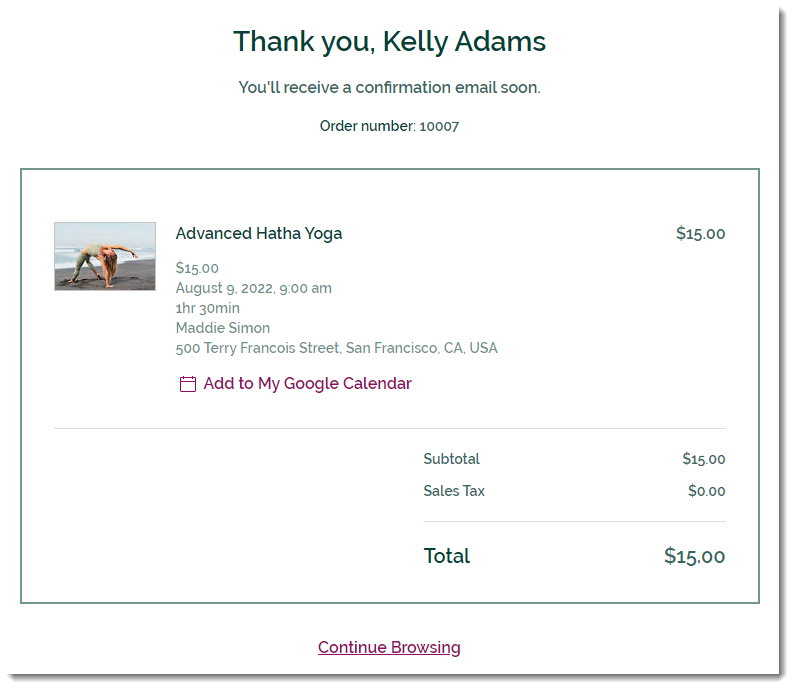
Het Bedankpagina-element aanpassen
Je kunt je bedankpagina aanpassen aan het uiterlijk en het merk van je website. Kies welke elementen op deze pagina moeten worden weergegeven, bewerk de tekst en ontwerp de pagina naar wens.

Wix Editor
Studio Editor
- Ga naar je editor.
- Ga naar je bedankpagina:
- Klik links in de editor op Pagina's en menu
 .
. - Klik op Boekingen.
Let op: Als je ook Wix Stores hebt, ga dan naar de Bedankpagina door op Winkelwagen en bedankt te klikken. - Klik op de bedankpagina.
- Klik links in de editor op Pagina's en menu
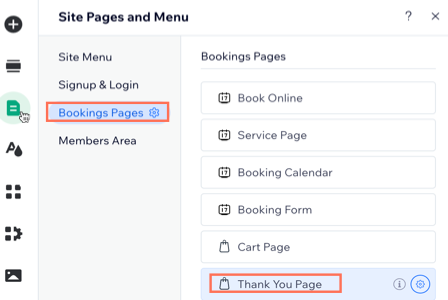
- Klik op het Bedankpagina-element op je pagina.
- Klik op Instellingen.
- Stel de bedankpagina in met deze opties:
- Instellingen: Schakel de selectievakjes uit naast elementen die je niet wilt weergeven.
- Ontwerp: Pas de achtergrond en randen van de bedankpagina aan, evenals de lettertypen en kleuren van de tekst.
- Tekst: Bewerk de tekst die op de bedankpagina verschijnt:
- Algemene tekst: Bewerk de titel, ondertitel en verschillende labels.
- Bestellen met abonnement: Bewerk de titel, ondertitel en het abonnementslabel die verschijnen wanneer klanten een abonnement kopen.
- Link: Bewerk de tekst van de Doorgaan met browsen-link en kies waar de link bezoekers naartoe leidt.
Veelgestelde vragen
Klik hieronder om meer te lezen over je bedankpagina.
Wat gebeurt er als mijn klant betaalt met Snel betalen (bijvoorbeeld PayPal of Apple Pay)?
Kan ik informatie van mijn bedankpagina verwijderen?
Kan ik de indeling van mijn bedankpagina aanpassen?
Kan ik alle tekst op mijn bedankpagina bewerken?
Kan ik het e-mailbevestigingsbericht van mijn bedankpagina verwijderen?

